HubSpotで取引が指定のステージに更新されたらDiscordに自動で通知する
試してみる
■概要
「HubSpotで取引が指定のステージに更新されたらDiscordに通知する」フローは、営業チームの情報共有を効率化する業務ワークフローです。
HubSpotで取引の進捗が特定のステージに移行した際に、自動でDiscordに通知が送信されるため、チーム全体が迅速に状況を把握できます。
Yoomを活用したこの自動化により、HubSpotとDiscord間の連携がスムーズに行われ、営業活動の透明性と連携力が向上します。
■このテンプレートをおすすめする方
・HubSpotを活用して営業活動を管理している営業担当者の方
・Discordを社内コミュニケーションツールとして使用しているチームリーダーの方
・営業プロセスの進捗をスムーズに共有したいと考えている経営者の方
・HubSpotの自動化機能を活用して業務効率化を図りたい方
・チーム間の情報共有をスムーズに行いたいと考えているマネージャーの方
■注意事項
・HubSpot、DiscordのそれぞれとYoomを連携してください。
・トリガーは5分、10分、15分、30分、60分の間隔で起動間隔を選択できます。
・プランによって最短の起動間隔が異なりますので、ご注意ください。
「あれ、また見逃してたのか…」
HubSpotの取引ステージが更新されたのに、チーム内で誰も気づかず、せっかくの商談チャンスが流れてしまった…そんな経験ありませんか?HubSpotは便利なCRMですが、更新情報の共有やタスクの割り振りなどをすべて手動でやっていては、どうしても漏れやムダが発生します。そこで便利なのが、アプリ連携による業務フローの効率化です。たとえば、HubSpotで取引ステージが変わったタイミングでDiscordに自動通知を送ったり、Googleカレンダーに商談予定を自動登録したり、Google スプレッドシートとデータを双方向に同期させることが可能です。
本記事では、「HubSpotと他ツールを連携して業務プロセスを自動化する方法」を画像付きで詳しく解説していきます。今より一歩先の営業体制を目指している方は、要チェックです!
とにかく早く試したい方へ
YoomにはHubSpotのデータを他のアプリケーションに連携する業務フロー自動化のテンプレートが用意されているので、「まずは試してみたい!」という方は、以下のバナーをクリックして、すぐに自動化を体験してみましょう!
HubSpotで取引が指定のステージに更新されたらDiscordに自動で通知する
試してみる
■概要
「HubSpotで取引が指定のステージに更新されたらDiscordに通知する」フローは、営業チームの情報共有を効率化する業務ワークフローです。
HubSpotで取引の進捗が特定のステージに移行した際に、自動でDiscordに通知が送信されるため、チーム全体が迅速に状況を把握できます。
Yoomを活用したこの自動化により、HubSpotとDiscord間の連携がスムーズに行われ、営業活動の透明性と連携力が向上します。
■このテンプレートをおすすめする方
・HubSpotを活用して営業活動を管理している営業担当者の方
・Discordを社内コミュニケーションツールとして使用しているチームリーダーの方
・営業プロセスの進捗をスムーズに共有したいと考えている経営者の方
・HubSpotの自動化機能を活用して業務効率化を図りたい方
・チーム間の情報共有をスムーズに行いたいと考えているマネージャーの方
■注意事項
・HubSpot、DiscordのそれぞれとYoomを連携してください。
・トリガーは5分、10分、15分、30分、60分の間隔で起動間隔を選択できます。
・プランによって最短の起動間隔が異なりますので、ご注意ください。
HubSpot連携の自動化を実現するテンプレート
HubSpotは非常に強力なCRMプラットフォームですが、他のツールと連携することでさらにその価値を高めることができます。ここでは、HubSpotを起点とした様々な業務を自動化し、日々の作業を効率化するための具体的なテンプレートを紹介します。気になる内容があれば、ぜひクリックしてみてください!
チャットツールへの通知を自動化する
HubSpotでの取引ステージ更新や新規リード獲得といった重要なイベントを、SlackやDiscordなどのチャットツールへリアルタイムに自動通知することで、チーム内での情報共有を迅速化し、対応漏れを防ぐことができるので、営業機会の損失リスクを低減させ、顧客対応のスピードアップに繋げましょう!
HubSpotで取引が指定のステージに更新されたらDiscordに自動で通知する
試してみる
■概要
「HubSpotで取引が指定のステージに更新されたらDiscordに通知する」フローは、営業チームの情報共有を効率化する業務ワークフローです。
HubSpotで取引の進捗が特定のステージに移行した際に、自動でDiscordに通知が送信されるため、チーム全体が迅速に状況を把握できます。
Yoomを活用したこの自動化により、HubSpotとDiscord間の連携がスムーズに行われ、営業活動の透明性と連携力が向上します。
■このテンプレートをおすすめする方
・HubSpotを活用して営業活動を管理している営業担当者の方
・Discordを社内コミュニケーションツールとして使用しているチームリーダーの方
・営業プロセスの進捗をスムーズに共有したいと考えている経営者の方
・HubSpotの自動化機能を活用して業務効率化を図りたい方
・チーム間の情報共有をスムーズに行いたいと考えているマネージャーの方
■注意事項
・HubSpot、DiscordのそれぞれとYoomを連携してください。
・トリガーは5分、10分、15分、30分、60分の間隔で起動間隔を選択できます。
・プランによって最短の起動間隔が異なりますので、ご注意ください。
データベース/CRMサービスとの連携を自動化する
HubSpotとSalesforceのような他のCRMや、Googleスプレッドシート、kintoneといったデータベース間で顧客情報や取引データを自動的に同期・追加することで、データの二重入力を防ぎ、常に最新の情報に基づいた意思決定を行えるようになるため、データの一元管理を実現し、部門間の連携を強化しましょう!
HubSpotで新しい会社が作成されたら、Salesforceの取引先として自動で追加する
試してみる
■概要
「HubSpotで新しい会社が作成されたら、Salesforceの取引先として追加する」フローは、マーケティングと営業のデータ連携をスムーズに行う業務ワークフローです。HubSpotで新規企業が登録された際に、自動的にSalesforceの取引先として追加されるため、手動でのデータ入力や情報の重複を防ぎ、効率的な営業活動をサポートします。Yoomを活用したこの自動化により、両システム間の連携がシームレスになり、データの一貫性を保ちながら業務を進めることができます。
■このテンプレートをおすすめする方HubSpotとSalesforceを併用しており、データ同期に課題を感じている営業担当者の方マーケティングチームと営業チームの間で情報共有を円滑にしたいと考えているマネージャーの方手動でのデータ入力に時間を取られ、業務効率化を図りたい企業の経営者の方HubSpotでの新規企業登録とSalesforceでの取引先管理を自動化したいIT担当者の方データ連携におけるヒューマンエラーを減らし、正確な情報管理を目指す方
■注意事項
・HubSpot、SalesforceのそれぞれとYoomを連携してください。
・Salesforceはチームプラン・サクセスプランでのみご利用いただけるアプリとなっております。フリープラン・ミニプランの場合は設定しているフローボットのオペレーションやデータコネクトはエラーとなりますので、ご注意ください。
・チームプランやサクセスプランなどの有料プランは、2週間の無料トライアルを行うことが可能です。無料トライアル中には制限対象のアプリを使用することができます。
・トリガーは5分、10分、15分、30分、60分の間隔で起動間隔を選択できます。
・プランによって最短の起動間隔が異なりますので、ご注意ください。
スケジュールツールとの連携を自動化する
HubSpotでの特定の取引が重要なステージに進んだ際や、特定のアクションが必要になった場合に、GoogleカレンダーやOutlookカレンダーといったスケジュールツールに自動で関連タスクや会議予定を登録することで、重要なフォローアップの機会を逃さず、計画的な営業活動をサポートするので、タスク管理の抜け漏れを防ぎ、効率的な時間活用を実現しましょう!
HubSpotで取引が指定のステージに更新されたらGoogleカレンダーに自動で予定を作成する
試してみる
■概要
「HubSpotで取引が指定のステージに更新されたらGoogleカレンダーに予定を作成する」フローは、営業活動の効率化を支援する業務ワークフローです。
HubSpotで取引の進捗が特定のステージに移行すると、自動的にGoogleカレンダーに関連する予定が作成されます。
これにより、営業担当者はスケジュール管理にかかる手間を減らし、重要なタスクに集中できるようになります。
HubSpotとGoogleカレンダーの連携を通じて、営業プロセス全体の自動化を実現します。
■このテンプレートをおすすめする方
・HubSpotを活用して営業プロセスを管理している営業担当者の方
・HubSpotとGoogleカレンダーの間でスケジュール管理を自動化したい方
・営業チームの効率化を図り、手動作業を減らしたい営業マネージャーの方
・営業活動のスケジュール管理を一元化したい企業の経営者の方
■注意事項
・HubSpot、GoogleカレンダーのそれぞれとYoomを連携してください。
・トリガーは5分、10分、15分、30分、60分の間隔で起動間隔を選択できます。
・プランによって最短の起動間隔が異なりますので、ご注意ください。
HubSpotの取引ステージ更新をDiscordに通知するフローを作ってみよう
それではここから代表的な例として、HubSpotで取引が特定のステージに更新された際に、その情報をDiscordの指定チャンネルへ自動で通知するフローを解説していきます!この設定により、チームメンバーはHubSpotを常に確認しなくても、重要な進捗をリアルタイムで把握できるようになります。
ここではYoomを使用してノーコードで設定をしていくので、もしまだYoomのアカウントをお持ちでない場合は、こちらの登録フォームからアカウントを発行しておきましょう。
[Yoomとは]
フローの作成方法
フローは大きく分けて、以下の手順で作成していきます。
- HubSpotとDiscordをマイアプリ連携
- テンプレートをコピーする
- HubSpotのトリガー設定と各アクション設定
- トリガーをONにして、フローの動作確認をする
HubSpotで取引が指定のステージに更新されたらDiscordに自動で通知する
試してみる
■概要
「HubSpotで取引が指定のステージに更新されたらDiscordに通知する」フローは、営業チームの情報共有を効率化する業務ワークフローです。
HubSpotで取引の進捗が特定のステージに移行した際に、自動でDiscordに通知が送信されるため、チーム全体が迅速に状況を把握できます。
Yoomを活用したこの自動化により、HubSpotとDiscord間の連携がスムーズに行われ、営業活動の透明性と連携力が向上します。
■このテンプレートをおすすめする方
・HubSpotを活用して営業活動を管理している営業担当者の方
・Discordを社内コミュニケーションツールとして使用しているチームリーダーの方
・営業プロセスの進捗をスムーズに共有したいと考えている経営者の方
・HubSpotの自動化機能を活用して業務効率化を図りたい方
・チーム間の情報共有をスムーズに行いたいと考えているマネージャーの方
■注意事項
・HubSpot、DiscordのそれぞれとYoomを連携してください。
・トリガーは5分、10分、15分、30分、60分の間隔で起動間隔を選択できます。
・プランによって最短の起動間隔が異なりますので、ご注意ください。
ステップ1:HubSpotとDiscordをマイアプリ連携
はじめに、HubSpotとDiscordをYoomに接続するためのマイアプリ登録を行いましょう。
事前にマイアプリ登録を済ませておくと、自動化フローの設定がスムーズに進められますよ!
フローの作成を始める前に、あらかじめYoomと連携するHubSpotの、取引を指定のステージに更新しておきましょう!
※後続のHubSpotのトリガー設定時のテストで必要になります。
今回は下図のような取引を更新してみました。
テスト用のため、内容は架空の情報(「株式会社test」や「テスト太郎」など)でOKです!

1.Yoomページ画面左側のマイアプリをクリックし、「新規接続」を選択します。
右上の検索窓に「HubSpot」と入力し、検索結果からHubSpotのアイコンを選択します。
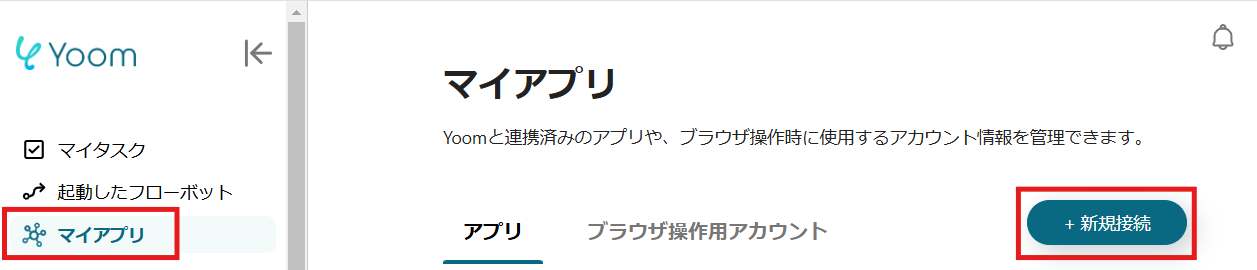
2.表示された画面で、「HubSpotアカウントにサインイン」をクリックしましょう。
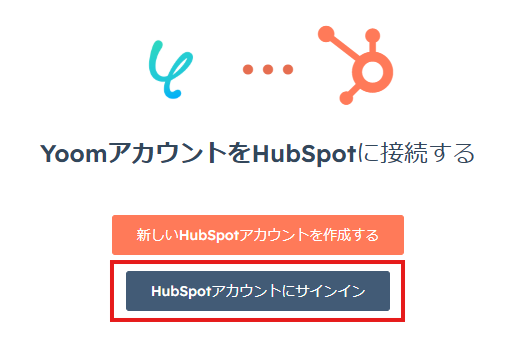
3.次の画面で、メールアドレスを入力し、「次へ」をクリックしてください。
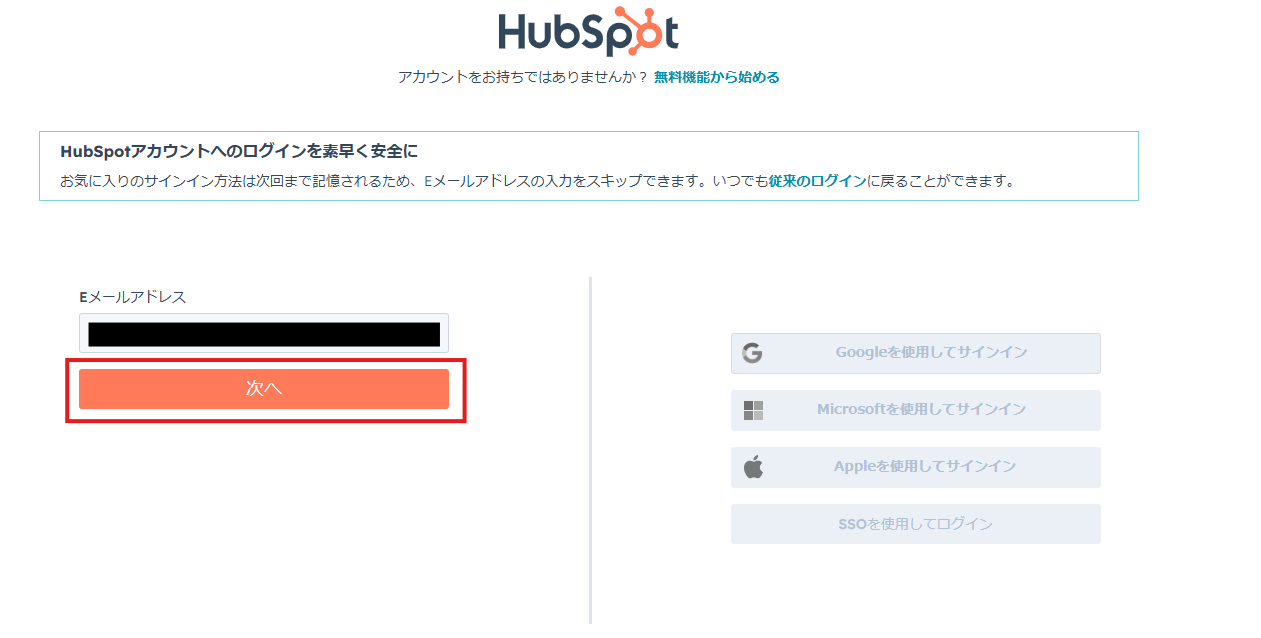
次の画面で、パスワードを入力し、「ログイン」をクリックしてください。
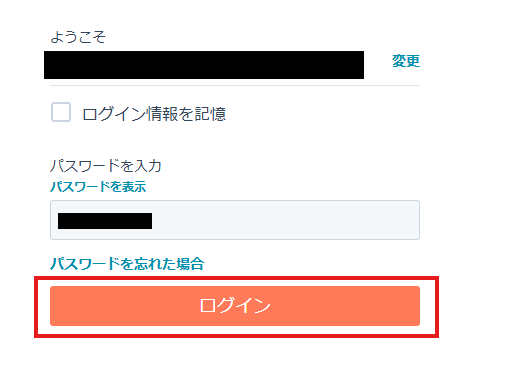
次の画面で、チェックボックスにチェックを入れ、「アプリを接続」をクリックしてください。
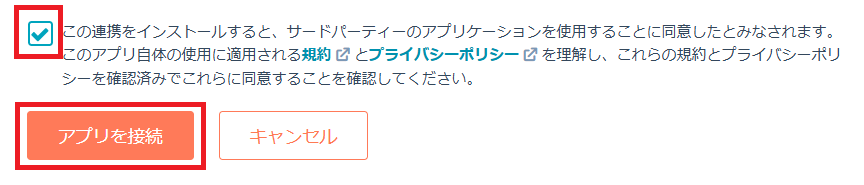
4.続いてDiscordをマイアプリ登録します。
先ほどと同様に、連携可能なアプリ一覧からDiscordを検索します。
次の画面で、必須項目を入力し、「追加」をクリックしましょう。
※Discordの詳しい登録方法は、こちらをご参照ください。
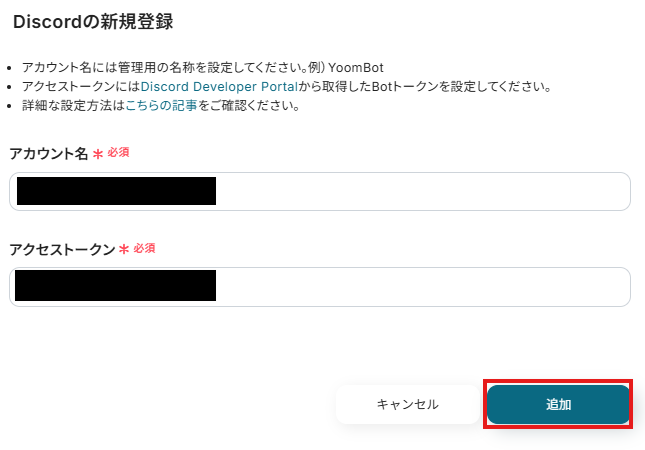
マイアプリにHubSpotとDiscordが表示されていれば、登録完了です。
ステップ2:テンプレートをコピーする
ここから、実際にフローを作っていきましょう!
簡単に設定できるようテンプレートを利用します。以下のバナーの「試してみる」をクリックして、テンプレートをコピーしてください。
HubSpotで取引が指定のステージに更新されたらDiscordに自動で通知する
試してみる
■概要
「HubSpotで取引が指定のステージに更新されたらDiscordに通知する」フローは、営業チームの情報共有を効率化する業務ワークフローです。
HubSpotで取引の進捗が特定のステージに移行した際に、自動でDiscordに通知が送信されるため、チーム全体が迅速に状況を把握できます。
Yoomを活用したこの自動化により、HubSpotとDiscord間の連携がスムーズに行われ、営業活動の透明性と連携力が向上します。
■このテンプレートをおすすめする方
・HubSpotを活用して営業活動を管理している営業担当者の方
・Discordを社内コミュニケーションツールとして使用しているチームリーダーの方
・営業プロセスの進捗をスムーズに共有したいと考えている経営者の方
・HubSpotの自動化機能を活用して業務効率化を図りたい方
・チーム間の情報共有をスムーズに行いたいと考えているマネージャーの方
■注意事項
・HubSpot、DiscordのそれぞれとYoomを連携してください。
・トリガーは5分、10分、15分、30分、60分の間隔で起動間隔を選択できます。
・プランによって最短の起動間隔が異なりますので、ご注意ください。
クリックすると、テンプレートがお使いのYoom画面に自動的にコピーされます。
「OK」をクリックして、設定を進めましょう!
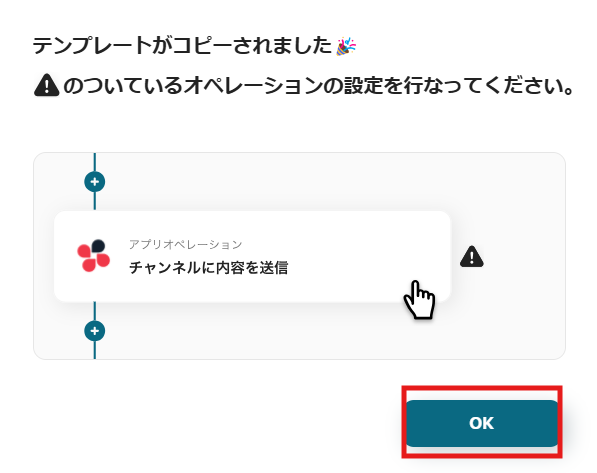
ステップ3:HubSpotのトリガー設定
※コピーしたテンプレートは、「マイプロジェクト」内の「フローボット」に、「【コピー】HubSpotで取引が指定のステージに更新されたらDiscordに自動で通知する」という名前で格納されています。
「あれ?テンプレートどこいった?」となった際には、マイプロジェクトから確認してみてくださいね!
1.まずは、アプリトリガー設定です。
先ほどの画面で「OK」をクリックして、表示された画面のアプリトリガー「取引が指定のステージに更新されたら」をクリックしましょう。
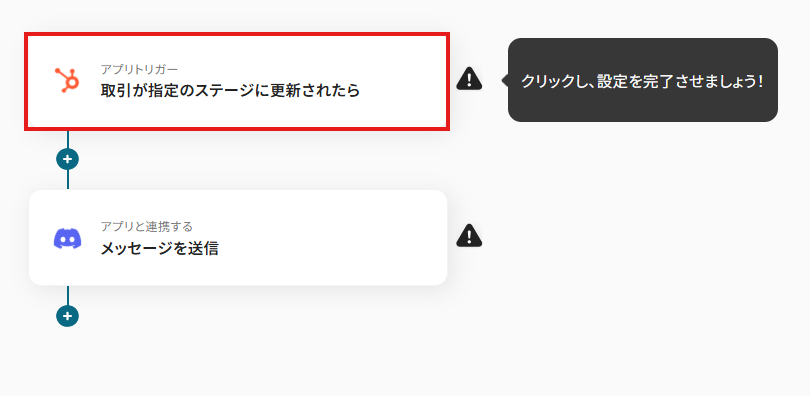
2.連携アカウントとアカウント選択画面が表示されるので、設定内容を確認しましょう。
連携するアカウント情報には、ステップ1で連携したアカウント情報が反映されています。トリガーアクションはそのままにして、「次へ」をクリックしてください。
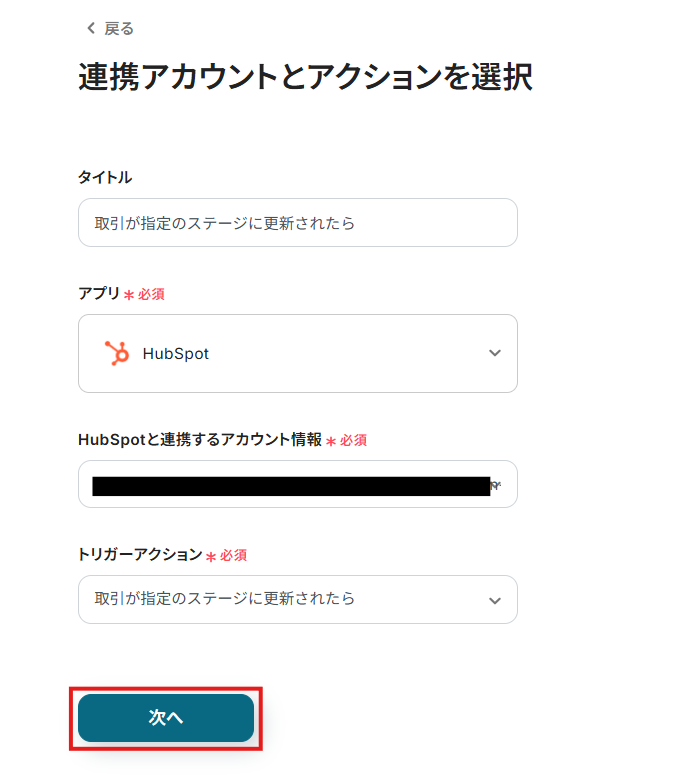
3.表示された画面で、詳細を設定します。
「トリガーの起動間隔」を選択してください。基本的には、最短の起動時間で設定することをおすすめします。
※トリガーは5分、10分、15分、30分、60分の間隔で起動間隔を選択できます。プランによって最短の起動間隔が異なりますので、ご注意ください。
※Yoomプランの詳しい説明は、こちらを参照してみてください。
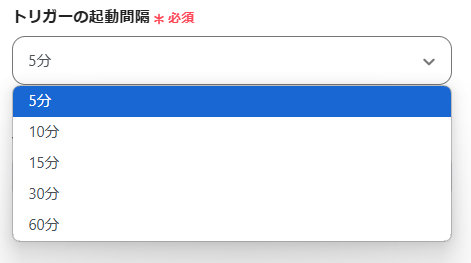
4.「パイプライン」は、入力欄をクリックして表示される候補から選択してください。
候補は、連携しているアカウントに紐づいて表示されます。
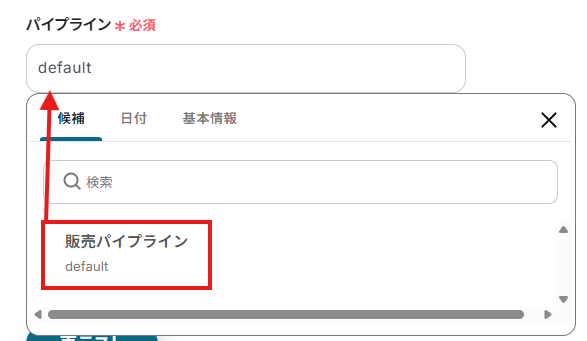
「取引ステージ」は、入力欄をクリックして表示される候補から選択してください。
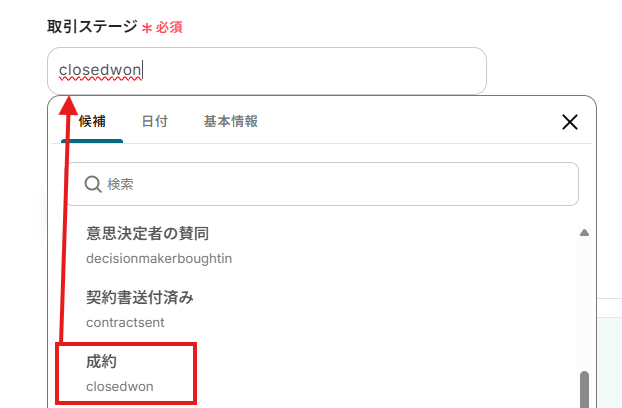
5.入力を終えたら「テスト」をクリックし、「取得した値」にアウトプットとしてデータが抽出されていることを確認してください。
取得したアウトプットは、後続の設定で活用できます!
※アウトプットとは?
アウトプットとは、トリガーやオペレーション設定時に、「テスト」を実行して取得した値のことを指します。
取得したアウトプットは、後続のオペレーション設定時の値としてご利用いただくことができ、フローボットを起動する度に、変動した値となります。
※詳しくは、こちらをご参照ください。
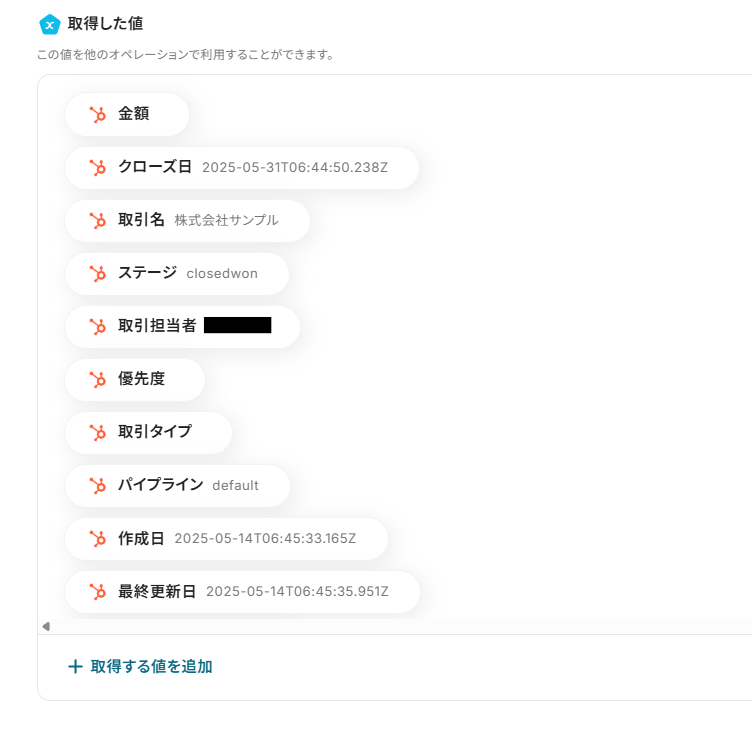
ステップ4:Discordの設定
1.アプリと連携する「メッセージを送信」をクリックしましょう。
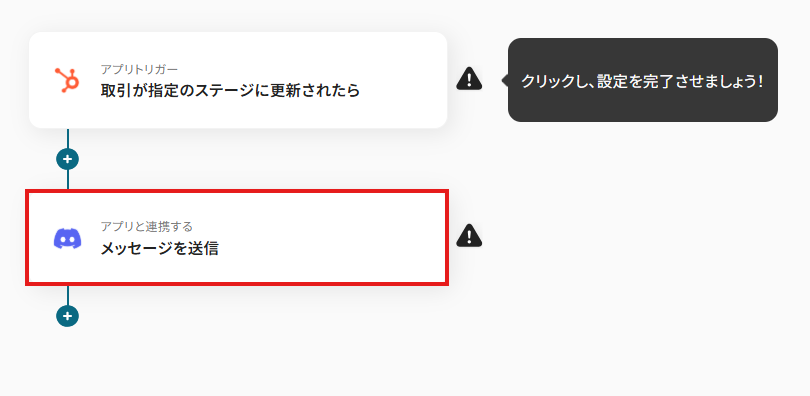
各項目を確認し、「次へ」をクリックします。
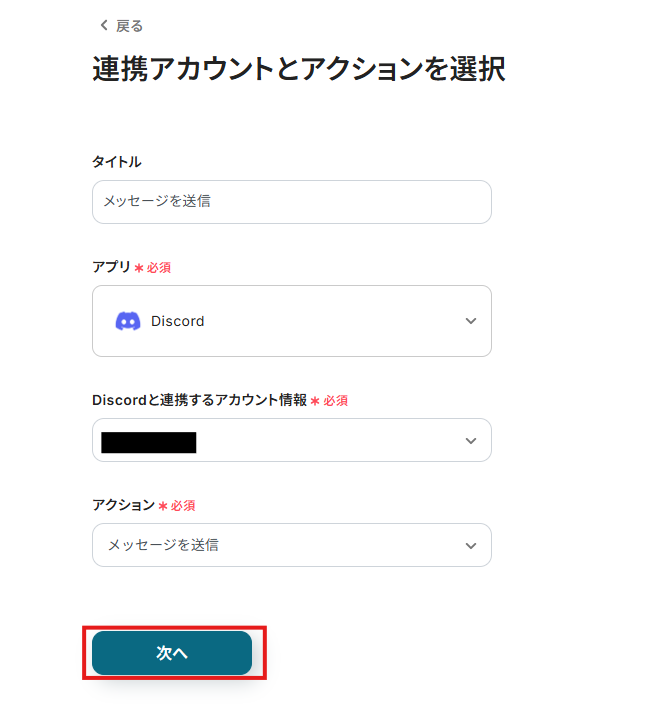
2.API接続設定を行います。
「チャンネルID」は、入力欄下の説明に従って、入力してください。

「メッセージ内容」は、入力欄をクリックして表示されるアウトプット(取得した値)から選択できます。
※今回は、以下画像のように設定しました。
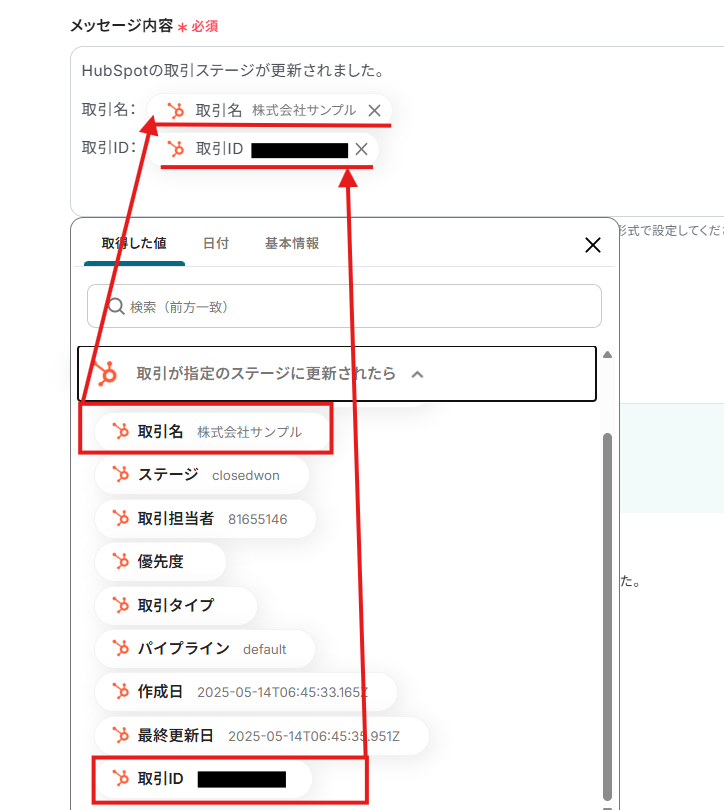
設定完了後は「テスト」を行い、実際にDiscordにデータが通知されることを確認してください。
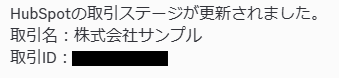
確認後、保存しましょう。
ステップ5:トリガーボタンをONにして、フローの動作確認をする
全ての設定が完了すると、下図のようなポップアップが表示されます。赤枠部分の「トリガーをON」をクリックすると、設定したフローボットが起動するので動作確認をしましょう!
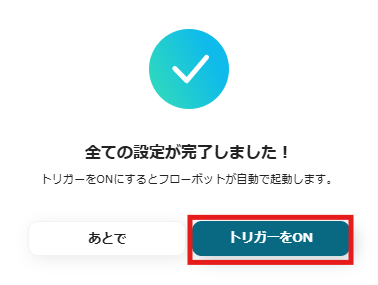
HubSpotのAPIを使ったその他の自動化例
HubSpotのAPIを活用することで、様々な自動化の実現が可能になります。
HubSpotを使った自動化例
HubSpotにフォームが送信されたり、新規コンタクトが登録されたタイミングで、Google Chatに通知を送ったり、Gmailで自動的にメールを送信したりすることができます。また、HubSpotに新たなコンタクトが作成された際にZoomミーティングを自動生成し、その詳細をメールで共有することも可能です。
HubSpotに新規コンタクトが登録されたらGmailでメールを送信する
試してみる
HubSpotに新規コンタクトが登録されたらGmailでメールを送信するフローです。
Googleフォームの入力内容をもとにHubSpotで取引を作成する
試してみる
■概要
「Googleフォームの入力内容をもとにHubSpotで取引を作成する」フローは、顧客からの情報収集と営業活動をシームレスに連携させる業務ワークフローです。
Googleフォームを利用して集めたデータを、手動でHubSpotに入力する手間やミスを削減できます。
特に複数のツールを使用している場合、この自動化によりデータ管理が一元化され、効率的な営業プロセスを実現します。
Yoomを活用したこのワークフローでは、Googleフォームの回答が自動的にHubSpotの取引として登録されるため、営業チームは迅速かつ正確に対応できるようになります。
■このテンプレートをおすすめする方
・Googleフォームで顧客情報を収集し、HubSpotで取引管理を行っている営業担当者の方
・データ入力の手間を減らし、業務効率を向上させたいマーケティングチームの方
・複数のSaaSアプリを利用しており、データ連携に課題を感じている企業のIT担当者の方
・HubSpotでの取引作成を自動化し、ヒューマンエラーを防ぎたいと考えている方
■注意事項
・Googleフォーム、HubSpotのそれぞれとYoomを連携してください。
・トリガーは5分、10分、15分、30分、60分の間隔で起動間隔を選択できます。
・プランによって最短の起動間隔が異なりますので、ご注意ください。
・Googleフォームをトリガーとして使用した際の回答内容を取得する方法は下記を参照ください。
https://intercom.help/yoom/ja/articles/6807133
HubSpotで新規コンタクトが作成されたらZoomミーティングを自動で作成し、詳細をメール送信する
試してみる
■概要
「HubSpotで新規コンタクトが作成されたらZoomミーティングを自動で作成し、詳細をメール送信する」フローは、営業やマーケティング業務の効率化を図る業務ワークフローです。
新しいコンタクトがHubSpotに登録されると、Yoomが自動的にZoomミーティングを設定し、その詳細を関連担当者やコンタクトにメールで通知します。
これにより、手動でのミーティング設定や情報共有の手間が省け、迅速なコミュニケーションが可能になります。
HubSpotとZoomの連携を活用することで、営業プロセス全体のスムーズな進行をサポートし、チームの生産性向上に貢献します。
■このテンプレートをおすすめする方
・HubSpotを活用して顧客管理を行っている営業担当者の方
・Zoomを頻繁に利用してオンラインミーティングを実施しているチームリーダーの方
・新規コンタクトのフォローアッププロセスを自動化したいマーケティング担当者の方
・手動でのミーティング設定が煩雑で時間を取られている中小企業の経営者の方
・HubSpotとZoomの連携を通じて業務効率化を図りたいIT担当者の方
■注意事項
・HubSpot、ZoomのそれぞれとYoomを連携してください。
・トリガーは5分、10分、15分、30分、60分の間隔で起動間隔を選択できます。
・プランによって最短の起動間隔が異なりますので、ご注意ください。
Hubspotにフォームが送信されたら、Google Chatに通知する
試してみる
Hubspotにフォームが送信されたら、Google Chatに通知するフローです。
Meta広告(Facebook)にリード情報が登録されたら、HubSpotにコンタクトを作成する
試してみる
■概要
Meta広告(Facebook)にリード情報が登録されたら、HubSpotにコンタクトを作成するフローです。
Yoomを利用すると、プログラミング不要で簡単にこのフローを実現することができます。
■このテンプレートをおすすめする方
1.HubSpotとMeta広告(Facebook)を連携させているマーケティング担当者
・Meta広告(Facebook)から獲得したリードを自動でHubSpotのコンタクトとして登録し、効率的なリード管理を行いたい方
・手作業でのデータ入力の手間を省きたい方
・リード情報を活用したマーケティングオートメーションを構築したい方
2.HubSpotを利用している営業担当者
・Meta広告(Facebook)から獲得した見込み客情報をHubSpotで一元管理し、営業活動に活用したい方
■注意事項
・Meta広告(Facebook)、ZoomそれぞれとYoomを連携してください。
まとめ
この記事では、「HubSpotと他ツールを連携して業務プロセスを自動化する方法」について、ノーコードで実現できる具体的な手順をご紹介しました。
HubSpotの取引ステージ更新や新規コンタクト作成などを起点に、通知送信・スケジュール登録・データベース反映といった一連の業務を自動化することで、手作業によるミスや情報共有の遅れを防ぎ、業務全体のスピードと精度を向上させることが可能です。
Yoomには、今回ご紹介したHubSpotを中心とした業務自動化のほかにも、あらゆる業務シーンに対応したテンプレートが多数そろっています。通知のリアルタイム連携や、フォーム送信をきっかけにした処理の自動化など、目的に応じて柔軟に使い分けられるのも魅力です。
「毎回のデータ入力に時間がかかっている」「社内通知の対応が遅れてしまう」「情報連携がうまくいかない」といったお悩みがある方は、Yoomのテンプレートを使った業務自動化をぜひ試してみてください。難しい設定なしで、すぐに導入できますよ!
まずはテンプレートを試して、業務の変化を体感してみませんか?
👉 今すぐ無料でアカウントを発行する


.png)

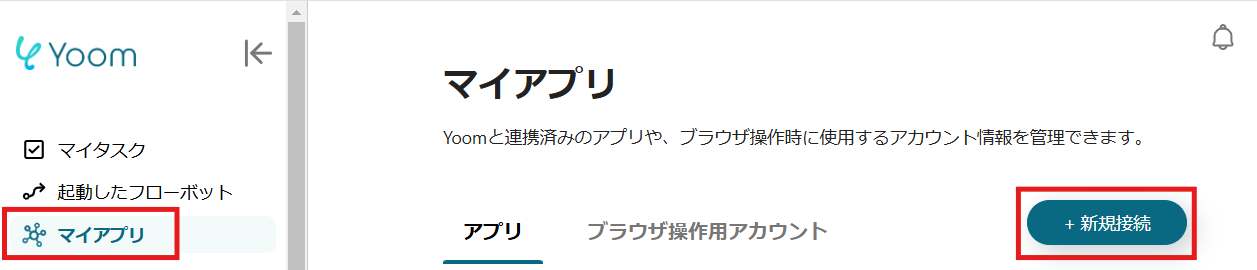
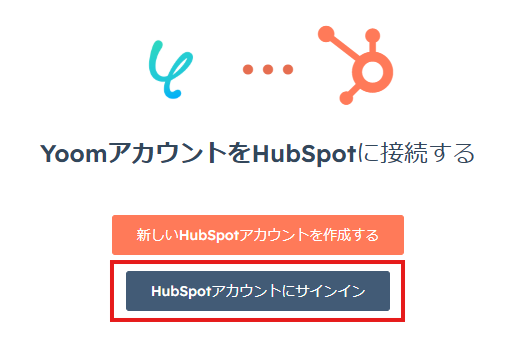
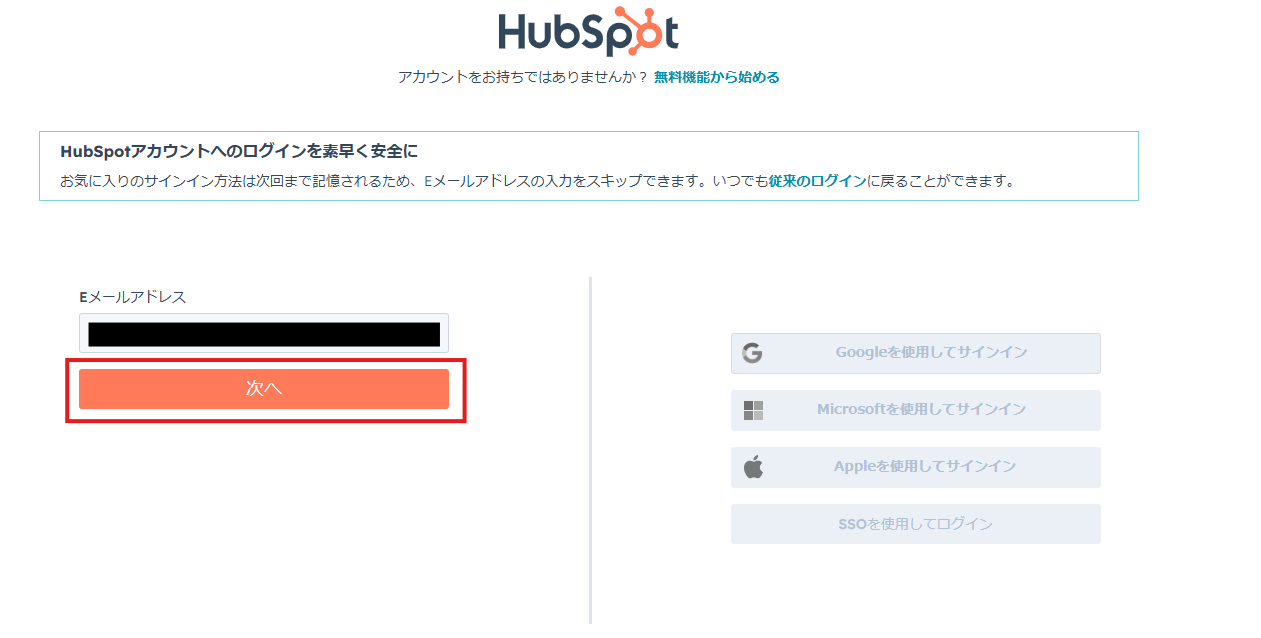
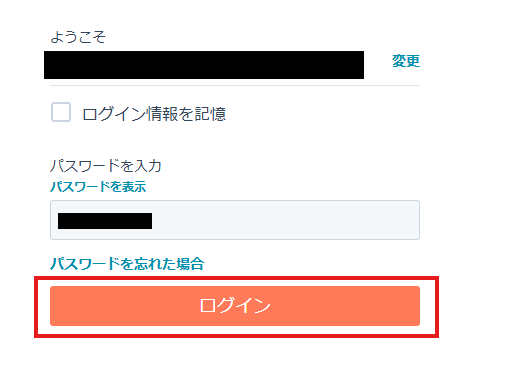
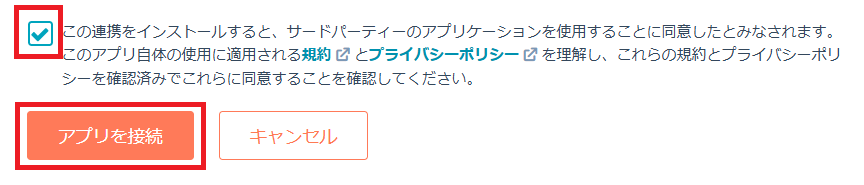
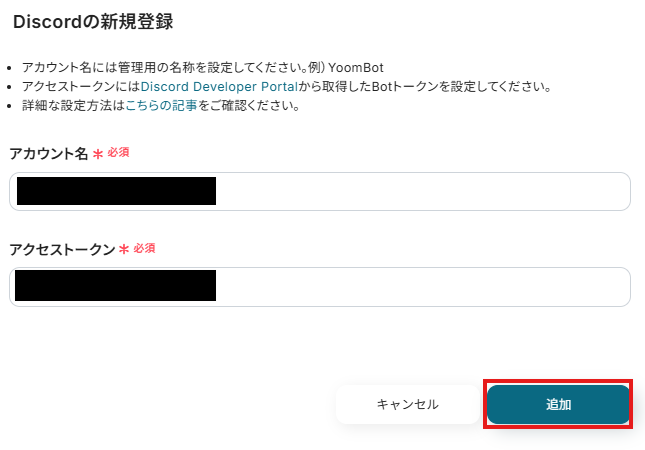
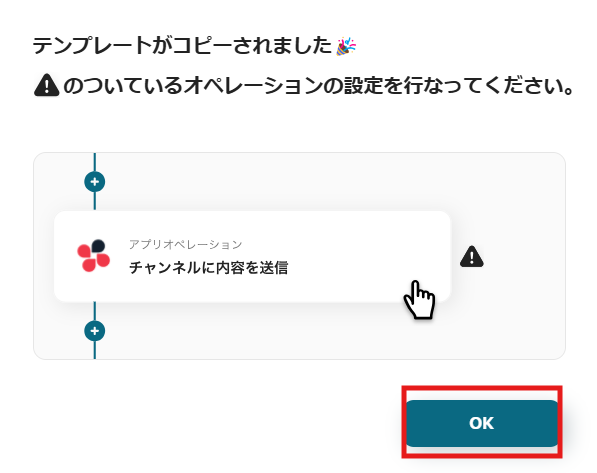
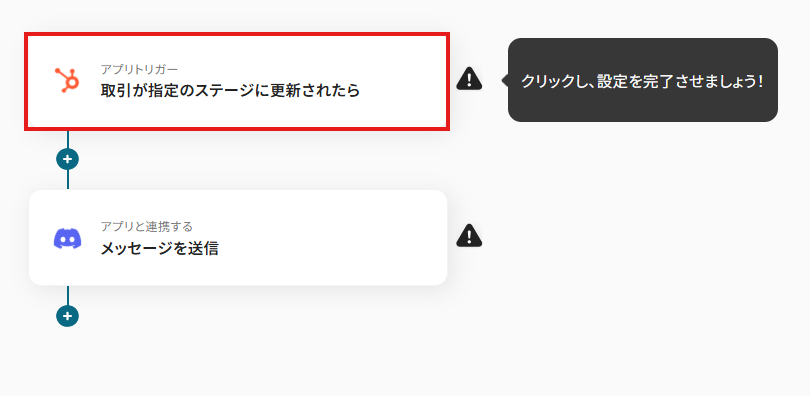
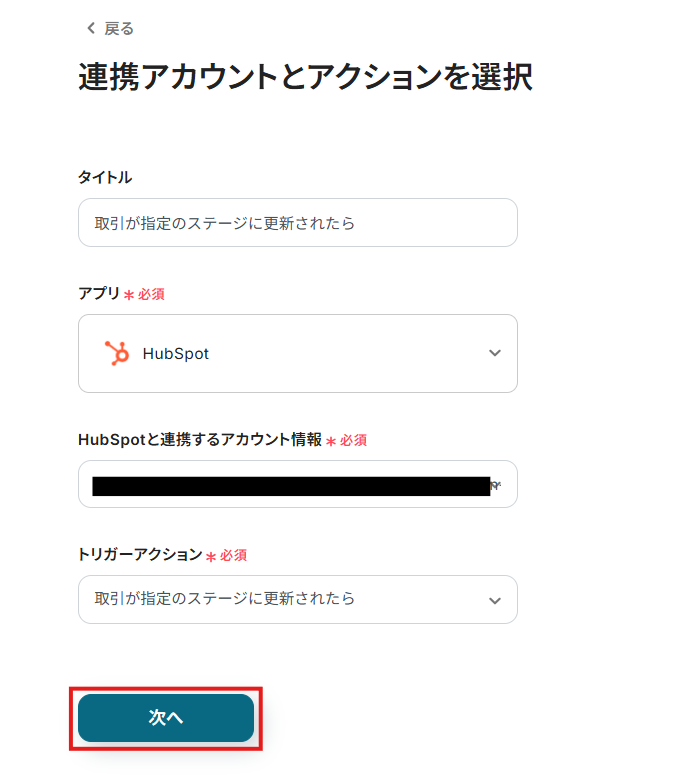
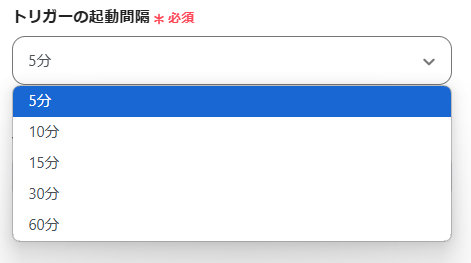
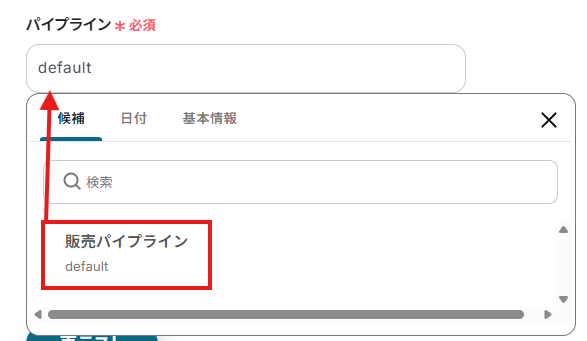
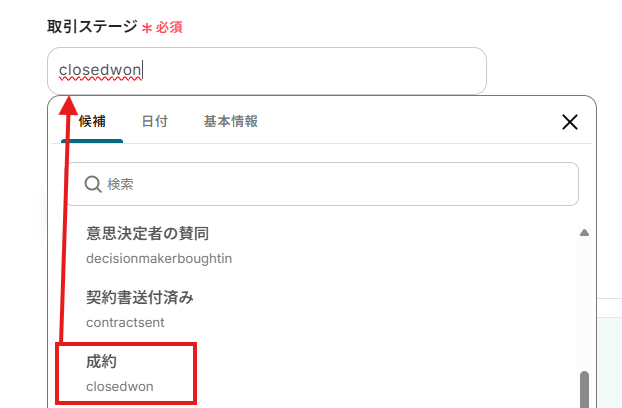
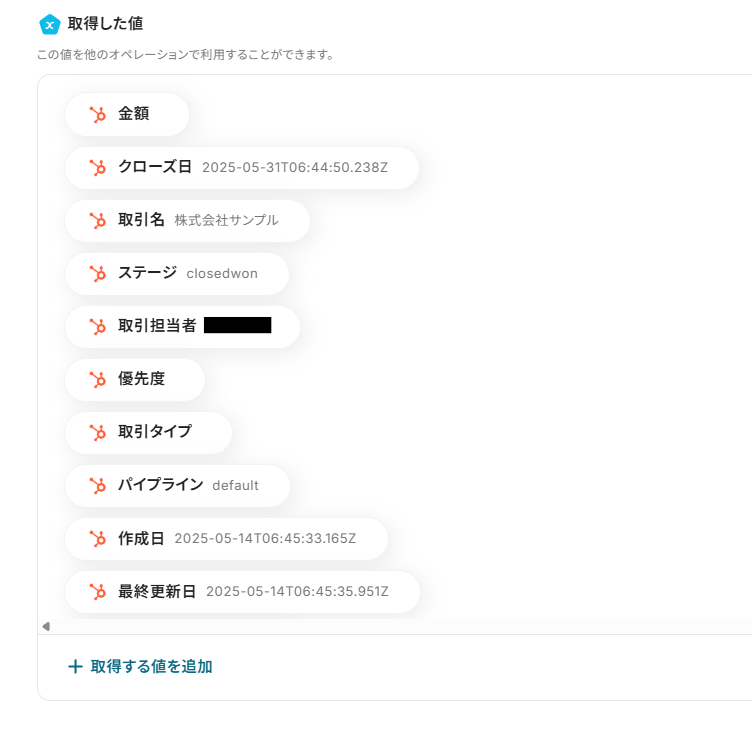
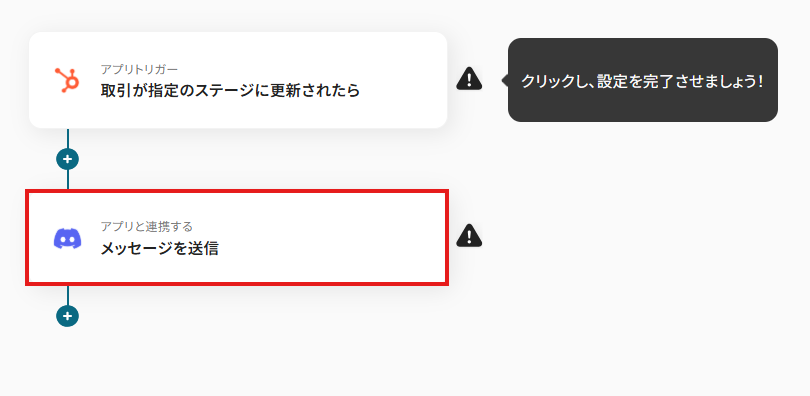
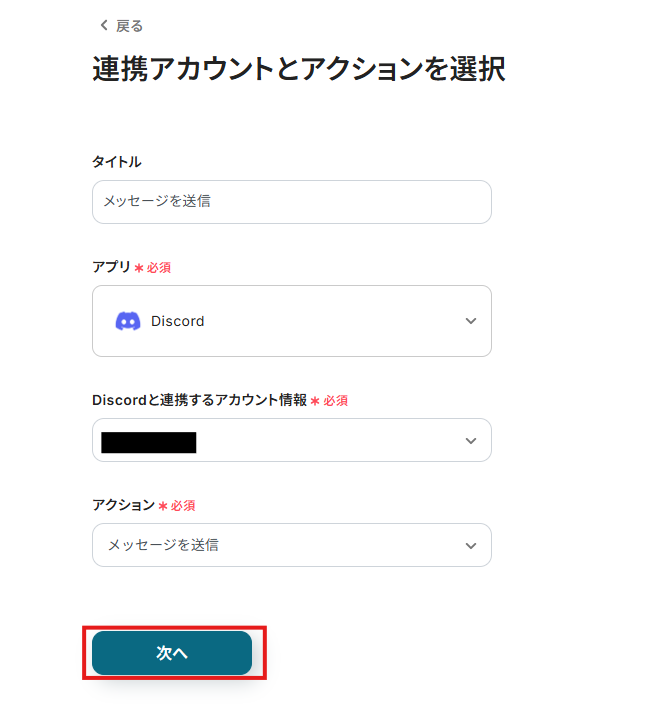

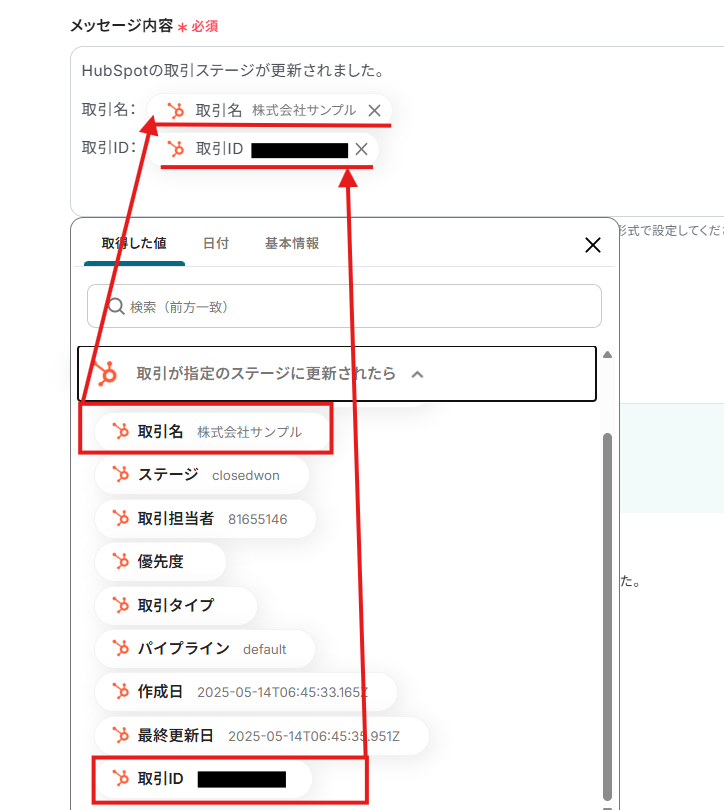
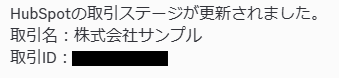
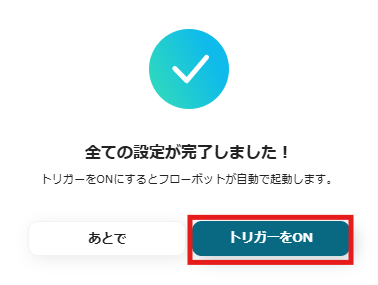
.png)